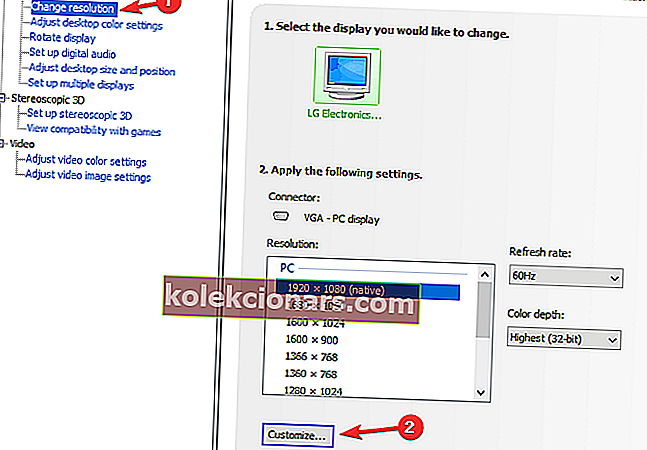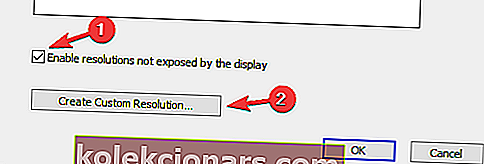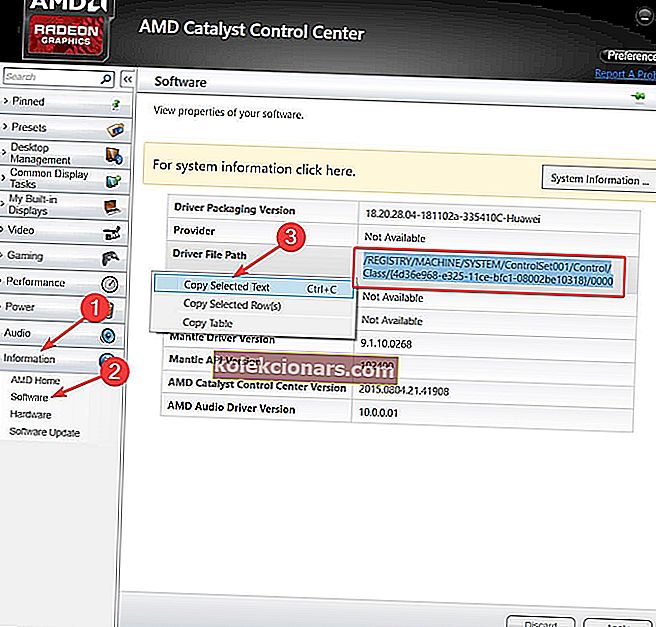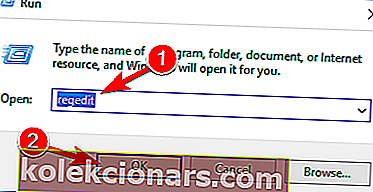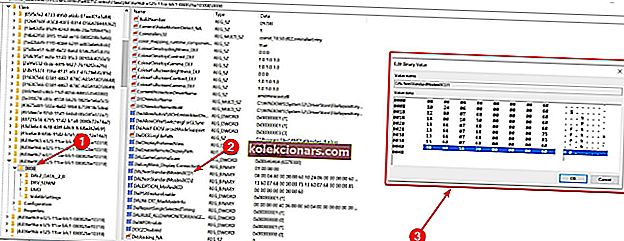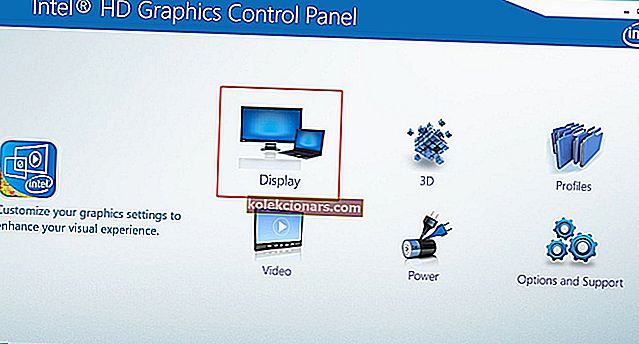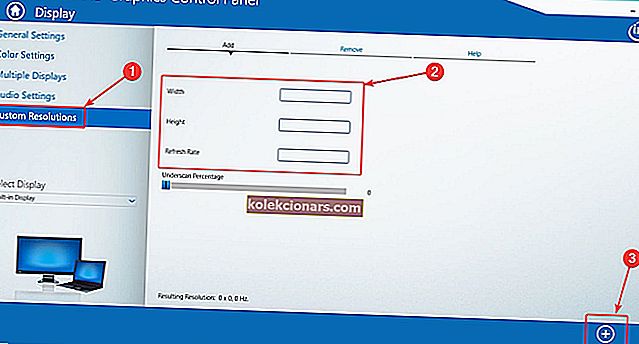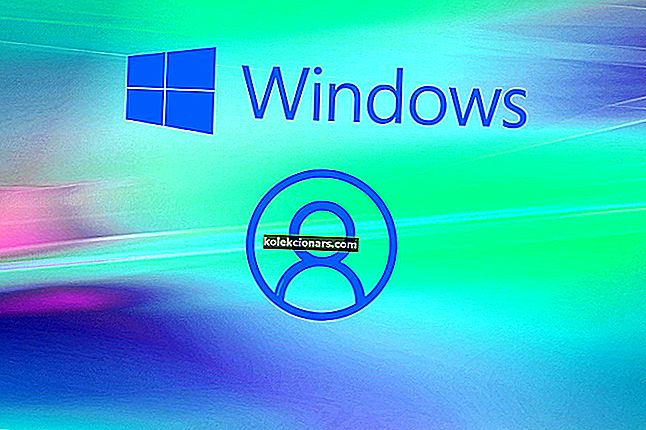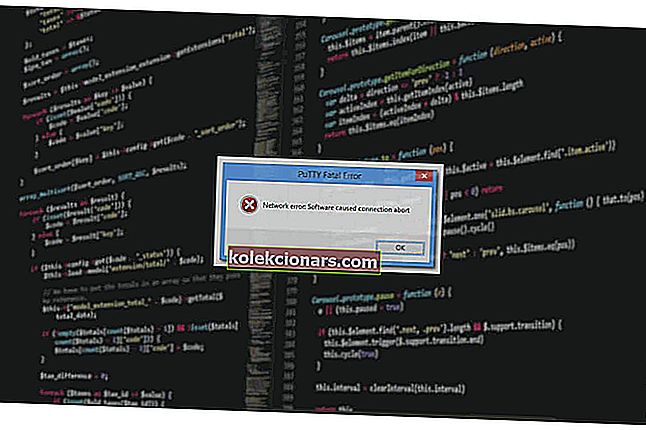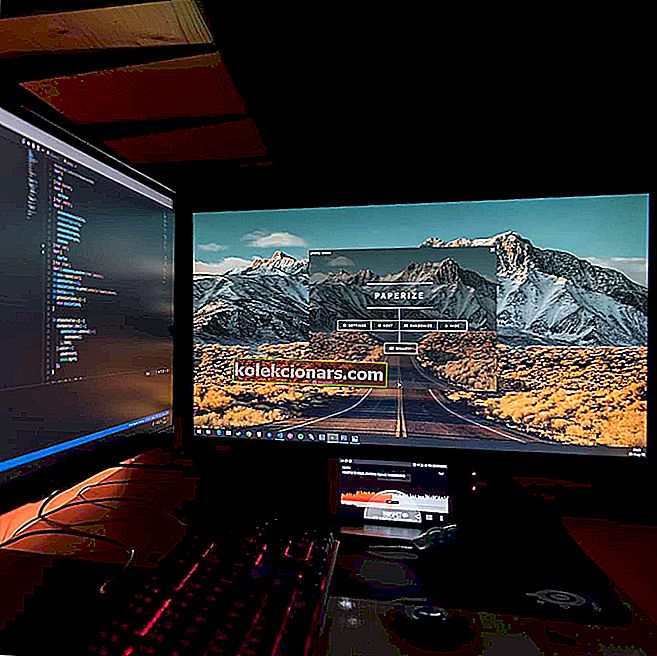
Понекад желите да промените резолуцију екрана у прилагођену, а у данашњем чланку ћемо вам показати како да креирате прилагођене резолуције на Виндовс 10.
Да бисте то урадили, само следите доњи водич.
Како поставити прилагођену резолуцију на Виндовс 10?
1. Користите контролну таблу Нвидиа
- Кликните десним тастером миша на радну површину и одаберите НВИДИА Цонтрол Панел .
- На левој бочној плочи, у оквиру Дисплаи (Приказ), кликните на Цханге ресолутион (Промени резолуцију) .
- У десном одељку померите мало, а у оквиру Изаберите резолуцију кликните дугме Прилагоди .
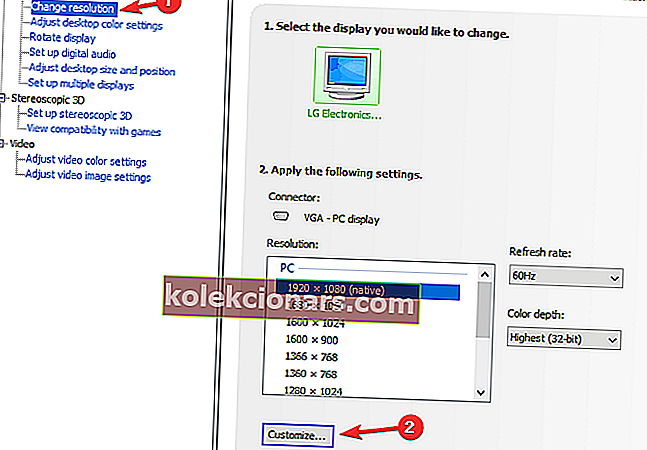
- У новом прозору који се појави означите Омогући резолуције које екран не излаже, а затим кликните на Креирај прилагођену резолуцију .
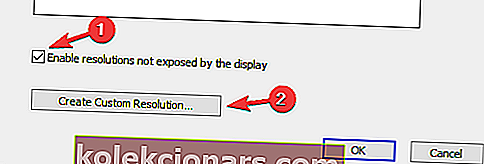
- Сада попуните поља са жељеним вредностима, а затим притисните тастер Тест .
- Ако је тест успешан и ако сте задовољни резултатом, сачувајте резолуцију. Ако не, вратите се на претходну.
2. Користите АМД Цаталист Цонтрол Центер
- Кликните десним тастером миша на радну површину и одаберите АМД Цаталист Цонтрол Центер.
- Идите на Информације> Софтвер> копирајте путању до датотеке 2Д управљачког програма .
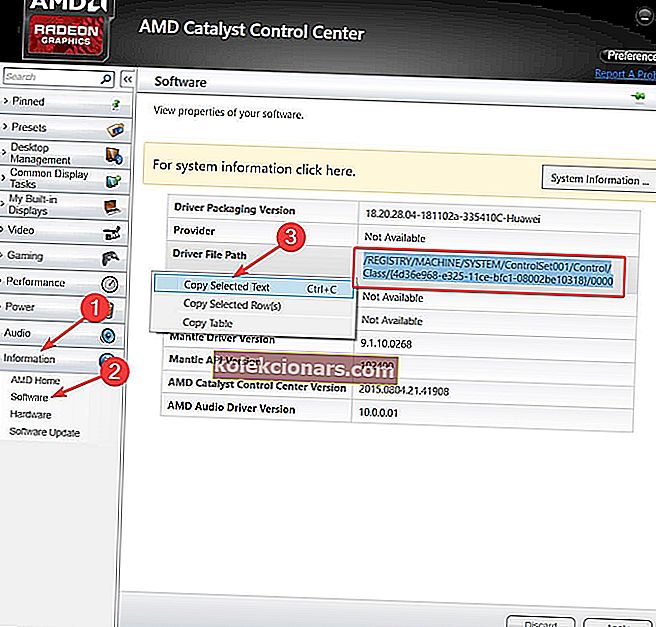
- Сада притисните Виндовс тастер + Р да бисте отворили Рун и откуцајте регедит . Притисните Ентер .
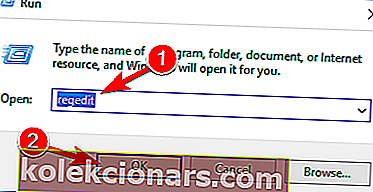
- У уређивачу регистра дођите до 2Д путање од корака 2.
- Двапут кликните на фасциклу 0000 и у њој пронађите кључ регистра ДАЛНонСтандардМодесБЦД1 . Кликните десним тастером миша, изаберите Уреди, а затим редом унесите жељене вредности: Ширина резолуције> Висина резолуције> Унесите четири нуле> Брзина освежавања вашег монитора. Ако се било која вредност не сабере са четвороцифреним бројем, започните број са 0.
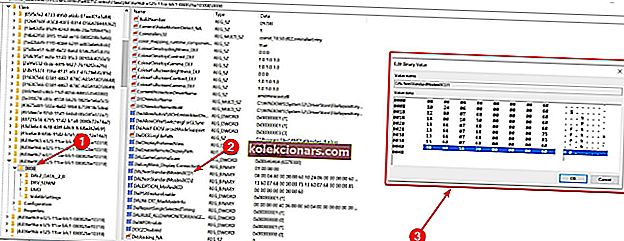
- Кликните на дугме У реду и поново покрените рачунар.
- Након поновног покретања, када покренете АМД Цаталист Цонтрол Центер, тамо бисте требали пронаћи прилагођену резолуцију.
Ваш рачунар стално мења резолуцију? Овај проблем можете да решите за 5 минута пратећи овај водич
3. Користите прилагођене резолуције / режиме за управљачки програм Интел Грапхицс
- Кликните десним тастером миша на радну површину и одаберите Грапхицс Проприетиес .
- Изаберите Напредни режим ако се од вас затражи да изаберете режим апликације.
- На картици Дисплаи Девицес (Уређаји приказа) проверите да ли је доступно дугме Цустом Ресолутионс / Модес (Прилагођене резолуције / режими) . Ако јесте, кликните на њега. Ако није, идите на
Ц:> Виндовс> Систем32> ЦустомМодеАпп.еке
и покрените апликацију.
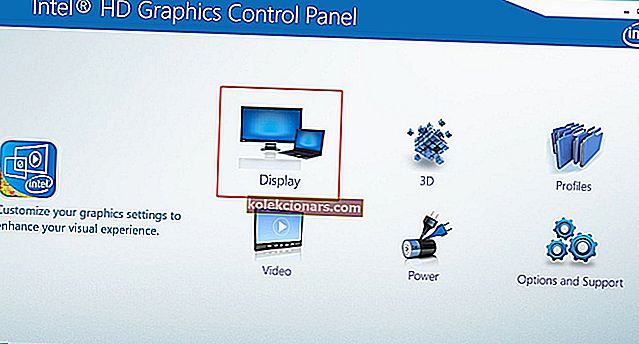
- У Основна подешавања унесите жељене вредности.
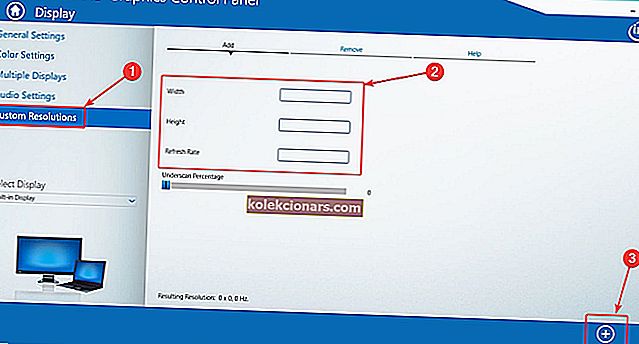
- Кликните на Додај, а затим, када се то затражи, на Да .
- Ако нисте задовољни резултатом, кликните на дугме Уклони . Ако јесте, кликните ОК .
4. Користите услужни програм за прилагођену резолуцију (КЗЈ)

- Поред тога, можете користити услужни програм за прилагођену резолуцију (ЦРУ) да бисте креирали резолуцију.
- Апликација има подршку за НВИДИА, АМД и Интел графичке картице, тако да ће без обзира на конфигурацију система радити.
Као што видите, није тако тешко створити и поставити прилагођену резолуцију у оперативном систему Виндовс 10, без обзира на произвођача ГПУ-а и управљачке програме. Који је ваш омиљени произвођач ГПУ-а и зашто? Оставите одговор заједно са осталим питањима која имате у одељку за коментаре испод.